ホームページ >ウェブフロントエンド >PS チュートリアル >ps制作跨年晚会字体效果图
ps制作跨年晚会字体效果图
- PHP中文网オリジナル
- 2016-06-01 14:25:051853ブラウズ
这篇教程是向脚本之家的朋友介绍ps制作跨年晚会字体效果图方法,教程制作出来的效果蛮漂亮的,而且方法简单,推荐过来,喜欢的朋友来学习吧
这篇教程主要是向大家分享ps制作跨年晚会字体效果图方法,教程很不错,难度也不是很大,一起来学习吧!
方法/步骤
1、在ps软件中,新建一个3500*2500的文档,背景色填充为白色,打开一张光芒的图片,然后再把光芒图层的不透明度改为50%,如图所示

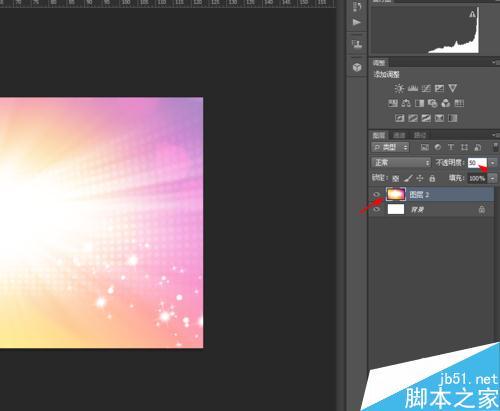
2、再打开一张玫瑰花的图片,把玫瑰花图层的混合模式改为叠加,如图所示

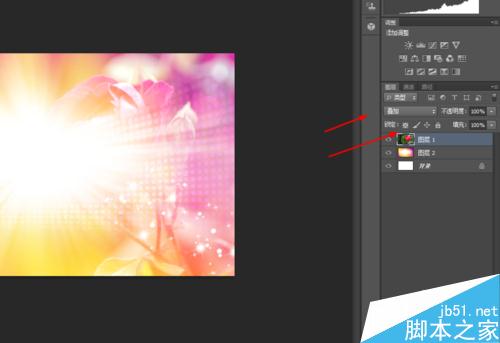
3、接创建照片滤镜的调整图层,如图所示
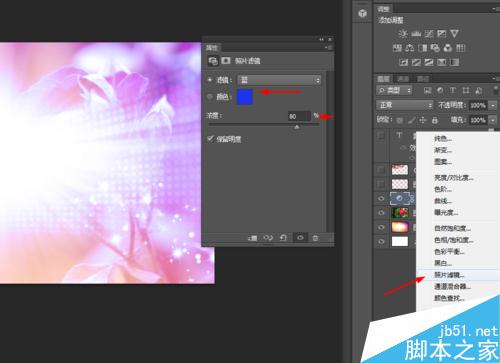
4、新建一个图层,选择画笔工具,按F5调整一下画笔,在新的图层里,点几下即可,再把新图层的不透明度改为50%,如图所示
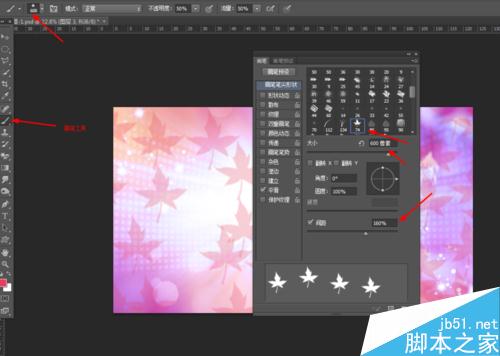
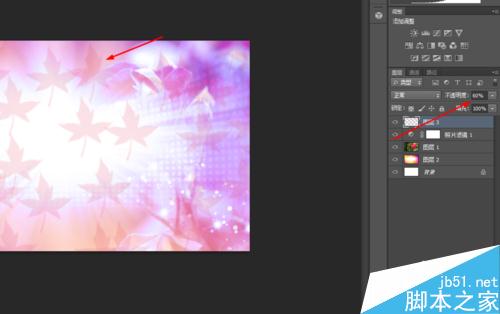
5、接着再打开一张桃花的图片,桃花图层的不透明度改为50%,如图所示

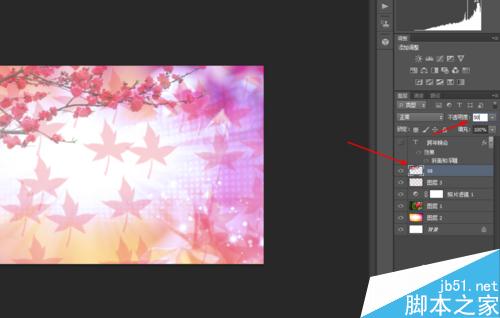
6、最后写上迷你简书魂的字体,如图所示

7、双击字体的图层添加图层样式,斜面和浮雕,如图所示

8、效果如下图所示

教程结束,以上就是ps制作跨年晚会字体效果图方法介绍,操作很简单的,大家学会了吗?希望能对大家有所帮助!
声明:
この記事の内容はネチズンが自主的に寄稿したものであり、著作権は原著者に帰属します。このサイトは、それに相当する法的責任を負いません。盗作または侵害の疑いのあるコンテンツを見つけた場合は、admin@php.cn までご連絡ください。

